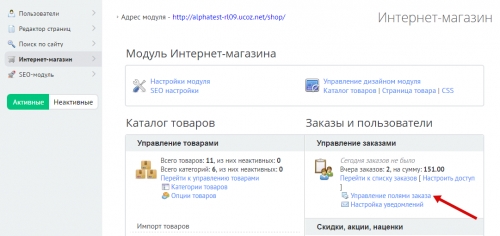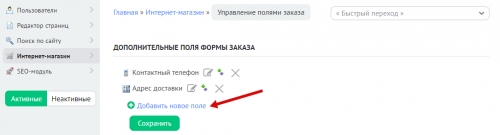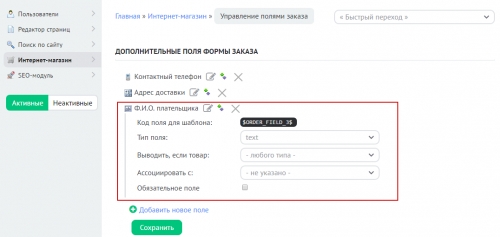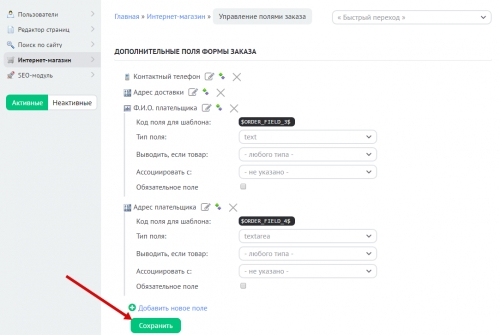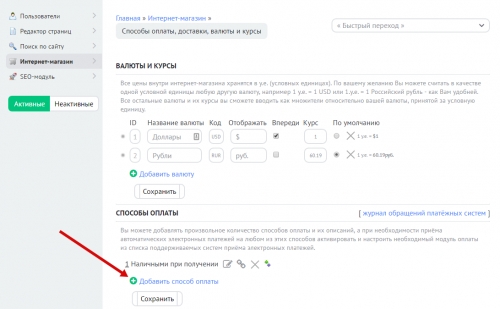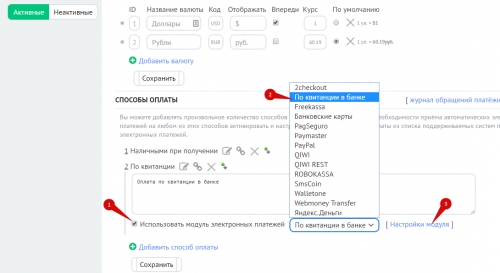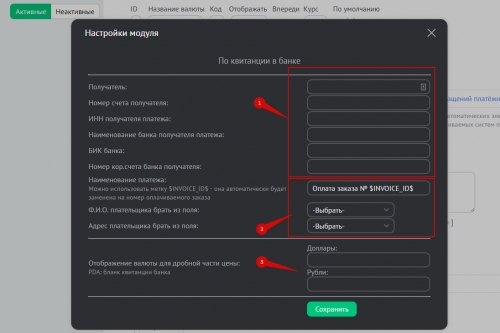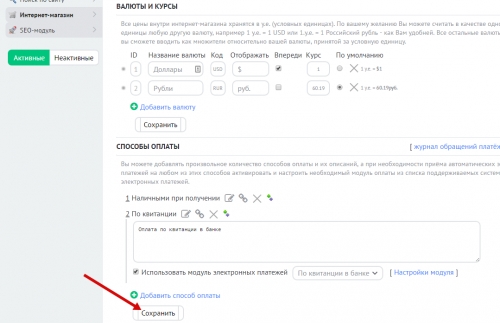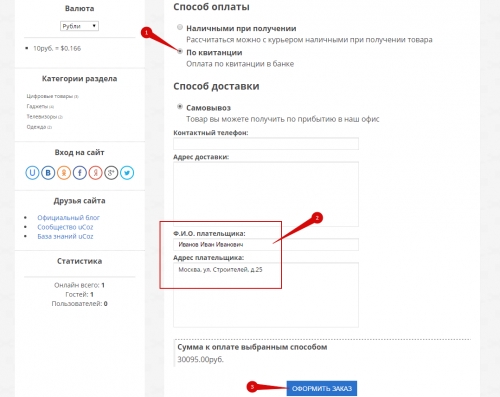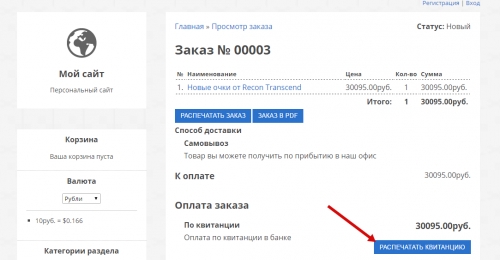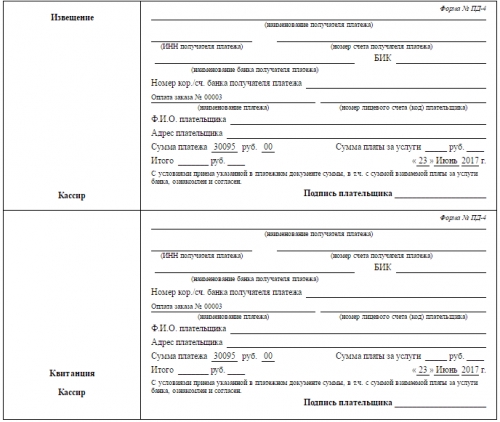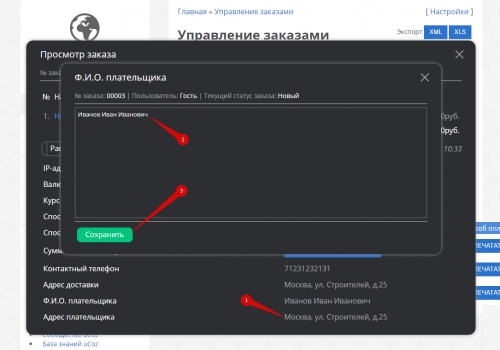Способ оплаты «По квитанции в банке»
Форма ПД-4 – это банковский документ, который требуется при внесении юридическими или физическими лицами оплаты посредством безналичных расчетов.
Чтобы ваши покупатели могли оплачивать заказы по квитанции в банке, необходимо выполнить следующие шаги:
- Настроить поля заказа, которые нужны для заполнения бланка
- Создать способ оплаты “По квитанции в банке”
- Убедиться, что бланк заполняется корректно
- Дополнительные возможности
Чтобы более гибко настроить оплату по квитанции, воспользуйтесь дополнительными возможностями.
Настроить поля заказа, которые нужны для заполнения бланка
На этом шаге мы добавим в форму заказа “Ф.И.О. плательщика” и “Адрес плательщика”. Данный шаг выполняется на усмотрение владельца магазина. Можно не добавлять поля, тогда покупателю необходимо будет заполнить их самостоятельно перед оплатой. Вы также можете использовать существующие поля, чтобы не добавлять новые (тогда можно сразу переходить к созданию способа оплаты).
Перейдите в панель управления интернет-магазина и выберите раздел “Управление полями заказа”:
Добавьте новое поле:
Укажите название поля и выберите тип “text”:
Повторите действия, чтобы добавить поле “Адрес плательщика”, и сохраните изменения:
Готово! Теперь мы можем подставлять данные из этих полей в бланк.
Создать способ оплаты “По квитанции в банке”
Войдите в панель управления интернет-магазина и перейдите в раздел “Оплата, доставка, валюты и курсы”.
Добавьте новый способ оплаты:
Введите название и описание способа, установите галочку “Использовать модуль электронных платежей”, выберите в списке “По квитанции в банке” и откройте его настройки:
Потребуется ввести следующие данные:
- Реквизиты получателя платежа (можно узнать в банке, в котором открыт счет)
- Данные плательщика, которые будут подставляться в бланк (заполняются покупателем в момент оформления заказа)
- Отображение валюты дробной части цены (например, 312 руб. 50 коп.)
После заполнения всех данных нажмите на кнопку “Сохранить” в окне настроек, а затем на кнопку “Сохранить” страницы со списком способов оплаты:
Теперь можно попробовать оформить заказ и убедиться, что бланк заполняется корректно.
Убедиться, что бланк заполняется корректно
Добавьте в корзину какой-нибудь товар и перейдите на страницу оформления заказа. Выберите один из способов оплаты, которые вы добавляли на втором шаге. Укажите “Ф.И.О. плательщика” и “Адрес плательщика”, если настраивали их на первом шаге:
После успешного оформления заказа покупатель попадет на страницу заказа (или страницу “Заказ оформлен”), где напротив суммы к оплате будет кнопка для скачивания бланка:
После нажатия на кнопку откроется страница с бланком:
Дополнительные возможности
Шаблон “Бланк квитанции банка”
Если вы хотите настроить бланк под свои нужды, воспользуйтесь шаблоном “Бланк квитанции банка”. Он находится в списке шаблонов интернет-магазина.
Кнопка “Распечатать бланк”
Чтобы кнопка “Распечатать бланк” появилась у способа оплаты, необходимо добавить в шаблон “Страница заказа” переменную $PAY_NOW$.
Покупатель неправильно указал свои данные, и их нужно изменить
Войдите на сайт как администратор (или как другой пользователь, у которого есть право “Управлять заказами”) и перейдите на страницу управления заказами. Выберите в списке заказ и найдите поле, которое собираетесь редактировать. Нажмите на него и в появившемся окне внесите изменения: